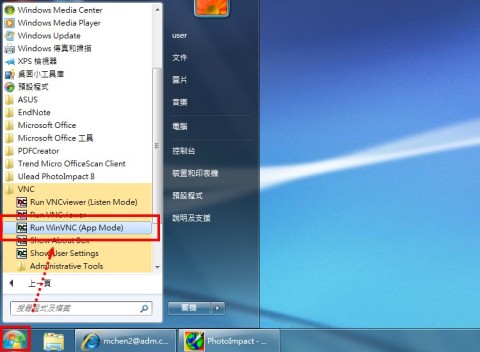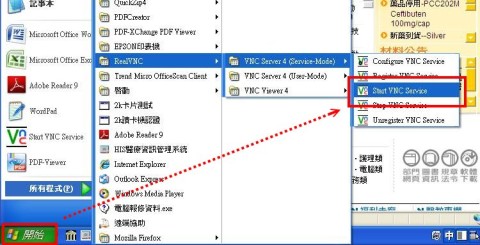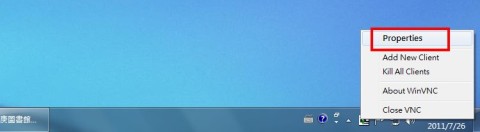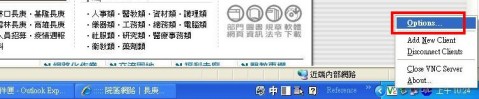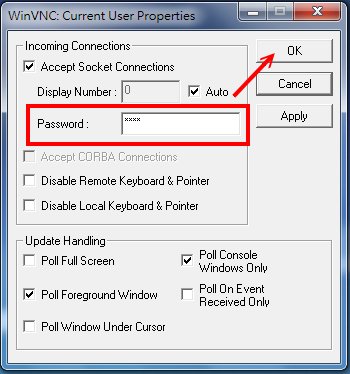|
|
|
發報日期:2011/8/20│發行期數:100年8期│訂閱/取消電子報 |
|
|
|
|
|
「參考諮詢VNC服務」拉近你我的距離! |
|
|
為提高參考諮詢服務效率,方便讀者不須到館亦可了解各項資料庫或圖書館系統之操作,特建立參考諮詢VNC服務,只要您依循下方步驟開啟VNC軟體,圖書館員即可連線到您的電腦,為您同步說明及示範畫面操作。 ◎軟體下載: WinVNC請點選這裡,RealVNC請點選這裡,下載後直接點選程式執行安裝,兩種VNC擇一安裝即可。 ◎服務說明網頁: http://lnkwww.cgmh.org.tw/library/serv/vnc.htm
|
|
|
步驟一:開啟VNC軟體後,請告知電腦IP address |
|
|
|
|
|
|
|
步驟二:請告知VNC連線密碼 |
|
|
1.如連線密碼未知,或欲更改密碼,請於VNC圖示上點滑鼠右鍵,出現功能列後, [WinVNC] 請點選「Properties」
[RealVNC] 請點選「Options」
2.於彈出視窗中做密碼設定,設定完成,請告知館員連線密碼。 [WinVNC] 請於「Password」欄位,輸入欲設定之密碼,點選「OK」即可。
[RealVNC] 請點選「Configure」,於「VNC Server Password」之視窗中之「New Password」輸入欲設定的密碼,再於「Confirm Password」重複輸入一次,完成後按「OK」,再按「確定」即可。
※註:以上畫面以Win 7及Windows XP作業系統為例,其他作業系統顯示位置皆相近。 |
|
|
版權所有
2011 長庚紀念醫院林口圖書館 |
|